Обновлено 2024 апреля: перестаньте получать сообщения об ошибках и замедлите работу вашей системы с помощью нашего инструмента оптимизации. Получить сейчас в эту ссылку
- Скачайте и установите инструмент для ремонта здесь.
- Пусть он просканирует ваш компьютер.
- Затем инструмент почини свой компьютер.

Windows 11 Insider Preview в настоящее время страдает от странной проблемы, из-за которой компонент «Автоматическая отправка образца» системы безопасности Windows автоматически отключается после каждого запуска. Если вы не забываете автоматически повторно включать этот параметр после каждой загрузки, вы подвергаете себя значительному риску безопасности.
К счастью, есть способы навсегда решить эту проблему, поэтому вам не нужно устанавливать постоянное напоминание.
Почему автоматическая проверка на вирусы отключается после каждого запуска?

Прежде всего, проблема вызвана ошибкой, которая автоматически отключает функцию автосемплирования. После нескольких сообщений пользователей Microsoft признала наличие проблемы и выпустила накопительное обновление для Windows 11 (KB5004300).
Как решить проблему с отключенной функцией автосэмплинга после каждого запуска?
Обновление за апрель 2024 года:
Теперь вы можете предотвратить проблемы с ПК с помощью этого инструмента, например, защитить вас от потери файлов и вредоносных программ. Кроме того, это отличный способ оптимизировать ваш компьютер для достижения максимальной производительности. Программа с легкостью исправляет типичные ошибки, которые могут возникнуть в системах Windows - нет необходимости часами искать и устранять неполадки, если у вас под рукой есть идеальное решение:
- Шаг 1: Скачать PC Repair & Optimizer Tool (Windows 10, 8, 7, XP, Vista - Microsoft Gold Certified).
- Шаг 2: Нажмите «Начать сканирование”, Чтобы найти проблемы реестра Windows, которые могут вызывать проблемы с ПК.
- Шаг 3: Нажмите «Починить все», Чтобы исправить все проблемы.
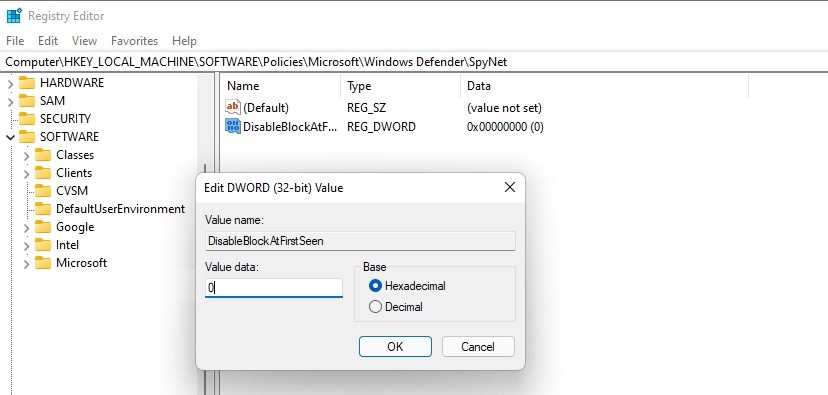
Оптимизация ключа реестра
- Введите Regedit в поле поиска и щелкните результат, чтобы открыть редактор реестра.
- Перейдите по этому пути: Компьютер\HKEY_LOCAL_MACHINE\SOFTWARE\Policies\Microsoft\Защитник Windows.
- Щелкните правой кнопкой мыши Защитник Windows и выберите «Создать» -> «Ключ».
- Переименуйте новый ключ в SpyNet.
- Перейдите в папку «SpyNet», щелкните правой кнопкой мыши пробел и выберите «Новое значение DWORD (32-разрядное)».
- Назовите новый ключ «DisableBlockAtFirstSeen».
- Дважды щелкните его, установите для параметра Base значение шестнадцатеричное и установите значение данных равным 0.
- Кроме того, создайте ключи с именами «SpynetReporting» и «SubmitSamplesConsent».
- Затем установите базу для двух ключей в шестнадцатеричном формате и значение данных в 1.
- Перезагрузите компьютер и посмотрите, решена ли проблема.
Установите обновление Microsoft KB5004300.
- Нажмите Win + I, чтобы открыть настройки Windows 11. Затем нажмите «Центр обновления Windows» на левой боковой панели.
- Щелкните Проверить наличие обновлений. Если Windows обнаружит доступные обновления, включая KB5004300, она загрузит и установит их.
- Вам будет предложено перезагрузить компьютер, чтобы установить обновление.
Редактирование групповой политики
- Нажмите Win + R, введите gpedit.MSC и нажмите OK.
- Перейдите в «Конфигурация компьютера» -> «Административные шаблоны» -> «Компоненты Windows» -> «Антивирусная программа Microsoft Defender» -> «MAPS».
- Перейдите в нужный раздел и найдите «Отправить файлы образцов, когда потребуется дальнейший анализ».
- Дважды щелкните по нему и выберите «Включено».
- Сохраните изменения и перезагрузите компьютер.
Совет эксперта: Этот инструмент восстановления сканирует репозитории и заменяет поврежденные или отсутствующие файлы, если ни один из этих методов не сработал. Это хорошо работает в большинстве случаев, когда проблема связана с повреждением системы. Этот инструмент также оптимизирует вашу систему, чтобы максимизировать производительность. Его можно скачать по Щелчок Здесь
Часто задаваемые вопросы
Почему автоматическая отправка образцов отключается после запуска?
Автоматический перенос проб автоматически отключается после каждого запуска. Чтобы защитить свой компьютер, вы должны повторно активировать этот параметр после каждого запуска, что очень раздражает.
Как исправить автоматическую отправку образцов, которая постоянно отключается?
- Создайте ключ реестра Spynet через редактор реестра.
- Установите официальное исправление через Центр обновлений Windows (KB5004300).
Как установить обновление Microsoft KB5004300?
- Нажмите Win + I, чтобы открыть настройки Windows 11. Затем нажмите «Центр обновления Windows» на левой боковой панели.
- Нажмите кнопку Проверить наличие обновлений. Если Windows обнаружит доступные обновления, включая KB5004300, она загрузит и установит их.
- Вам будет предложено перезагрузить компьютер, чтобы установить это обновление.


